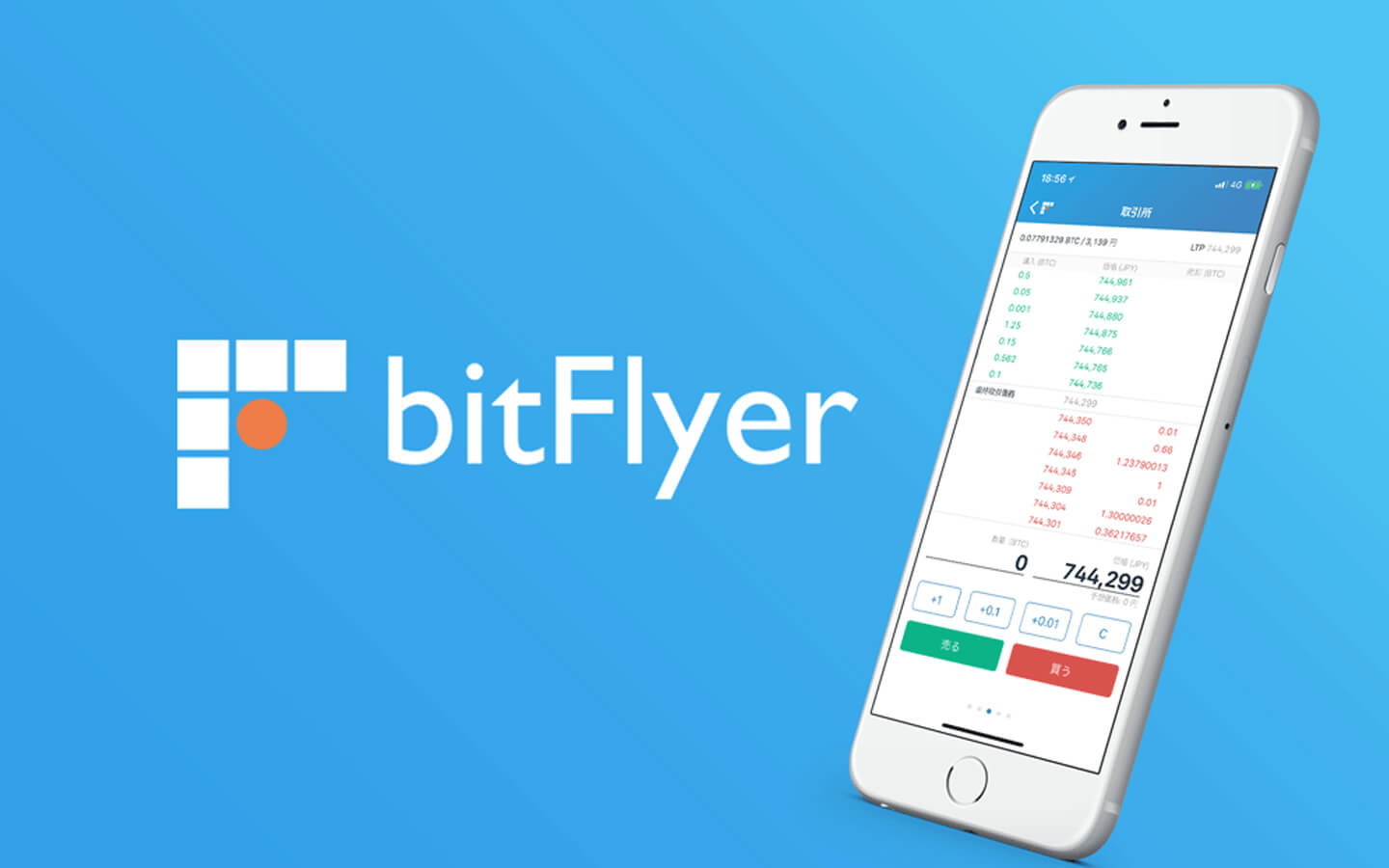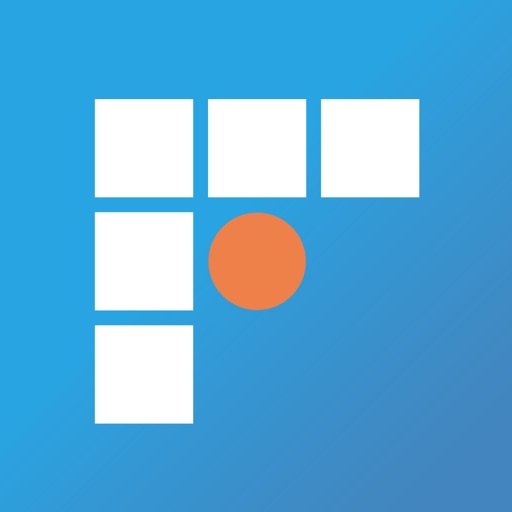目次
bitFlyer(ビットフライヤー)の特徴
bitFlyer(ビットフライヤー)は、2014年1月に設立された国内の暗号資産(仮想通貨)取引所です。
国内の取引所の中では歴史が長く、20社以上ある国内の取引所の中でビットコイン取引量No.1の実績を持っています。
現在は三井住友銀行グループのSMBCベンチャーキャピタル・第一生命・みずほキャピタル・リクルートなどの大企業からの出資を受けているため運営に必要な資金の面でも安心な取引所です。
またセキュリティーへの対策もトップレベルなので安心して仮想通貨の取引を行えます。
この記事では、bitFlyer(ビットフライヤー)の登録と口座開設方法を画像付きで詳しく解説していきます。
bitFlyer(ビットフライヤー)の登録・口座開設に必要なもの
登録に必要なものは下記になります。
- メールアドレス
- 電話番号
- 本人確認書類
また本人確認書類は、免許証やパスポートなど下記の中から1つを提出する必要があります。
- 運転免許証
- 在留カード
- マイナンバーカード
bitFlyer(ビットフライヤー)の登録・口座開設方法
bitFlyer(ビットフライヤー)の登録はスマートフォンでの登録した方が本人確認完了までの日数が早いのでスマートフォンでの登録がおすすめです。
メールアドレス・パスワード・2段階認証の登録
まずはアプリをインストールします。
App StoreもしくはGoogle Playで「bitFlyer」と検索すると出てきますが下記からもインストールできます。
アプリが起動したら左下の「アカウント作成」をクリックします。

- メールアドレスを入力します。
- 右上の「アカウント作成」をクリックします。
クリックすると①で入力したメールアドレス宛に確認メールが届きます。 - 「Gmailを起動する」をクリックしてメールを確認しましょう。

- ビットフライヤーからアカウント登録確認メールが届いているのでメールないのURLをクリックします。
- 「ご登録ありがとうございます」と表示されるので「アプリで開く」をクリックします。

- まずパスワードを入力します。
- 入力したら右上の「次へ」をクリックします。
- 先程入力したパスワードを再度入力します。
- 入力したら再度、右上の「次へ」をクリックします。

- 利用規約の画面になるので内容を読んでからチェックマークを選択します。
- 右下の「同意する」をクリックします。
- 二段階認証の画面になるので「はじめる」をクリックします。
※二段階認証を設定をするとセキュリティーが強化されます。
安全に取引するために必ず設定しましょう。

二段階認証の登録方法は3つありますが今回は携帯電話での認証方法を説明します。
- 「携帯電話にSMSを送信する」をクリックします。
- 携帯電話の番号を入力します。
- 「SMSで認証コードを受取る」をクリックします。

- 先程入力した電話番号に6桁の認証コードが届くので入力します。
- 入力したら右上の「完了」をクリックします。
- 二段階認証をするタイミングの設定ができるので任意のものを選んでください。
全てチェックするほうがセキュリティーが高くなるので迷った方は全て選んでください。 - 右上の「完了」をクリックします。
本人情報の登録

- まず画面下の「次へ」をクリックします。
- 各項目を入力していきます。
※後ほど本人確認資料を提出するのでその内容と同一の情報を入力してください。 - 全て入力したら右上の「次へ」をクリックします。

- 次に住所などの各項目を入力します。
- 入力したら右上の「次へ」をクリックします。
- 電話番号の入力画面になりますが、先程登録した電話番号が入力されているので右上の「確認」をクリックします。
- 最後に入力した内容に間違いがないか確認し「登録する」をクリックします。
取引目的の確認

- まず画面下の「次へ」をクリックします。
- 「私は外国の重要な公人や、その親族ではありません」にチェックを入れます。
- 「次へ」をクリックします。

- 次にご自身の職業を選択してください。
- 右上の「次へ」をクリックします。
- 財務情報・取引目的・投資経験の各項目を選択してください。
- 全て選択したら「次へ」をクリックします。

- 次に登録経緯を選択します。
- 右上の「次へ」をクリックします。
- 内部者登録の確認画面にあるので内容を確認し問題なければ「内部者に該当しません」を選択します。
- 右上の「確認」をクリックします。
- 最後に入力内容確認の画面になるので確認し「登録する」をクリックします。
本人確認資料の提出

- まず画面下の「次へ」をクリックします。
- クイック本人確認をクリックします。

- 本人確認書類を選択します。(今回は運転免許書を選びました)
- 注意事項を確認にチェックを入れます。
- 「次へ進む」をクリックします。
カメラが起動するのでまずは表面を撮影します。
画面に指示が出るので指示通りに撮影してください。 - 撮影が終わったら項目を確認しチェックを入れます。
- 「OK」をクリックします。

- カメラが起動するので表面を斜め上から撮影します。
撮影が終わったら項目を確認しチェックを入れます。 - 「OK」をクリックします。
またカメラが起動するので次は裏面の撮影をします。 - 撮影が終わったら項目を確認しチェックを入れます。
- 「OK」をクリックします。

- 次は顔認証の撮影になるので画面の指示通りに操作してください。
撮影が終わったら項目を確認しチェックを入れます。 - 「OK」をクリックします。
- 申請完了画面になるので「次へ」をクリックします。

- 「ご本人確認書類の提出が完了しました」と表示されるので左上の「閉じる」をクリックします。
- 最後に「ホームに戻る」をクリックします。
これで登録作業は完了です。審査完了までに少し時間がかかるので待ちましょう。
※審査は早ければ当日に完了しますが、申込み者が多いと数日かかる場合もあります。
審査が通ればbitFlyer(ビットフライヤー)の全ての機能を使うことができます。